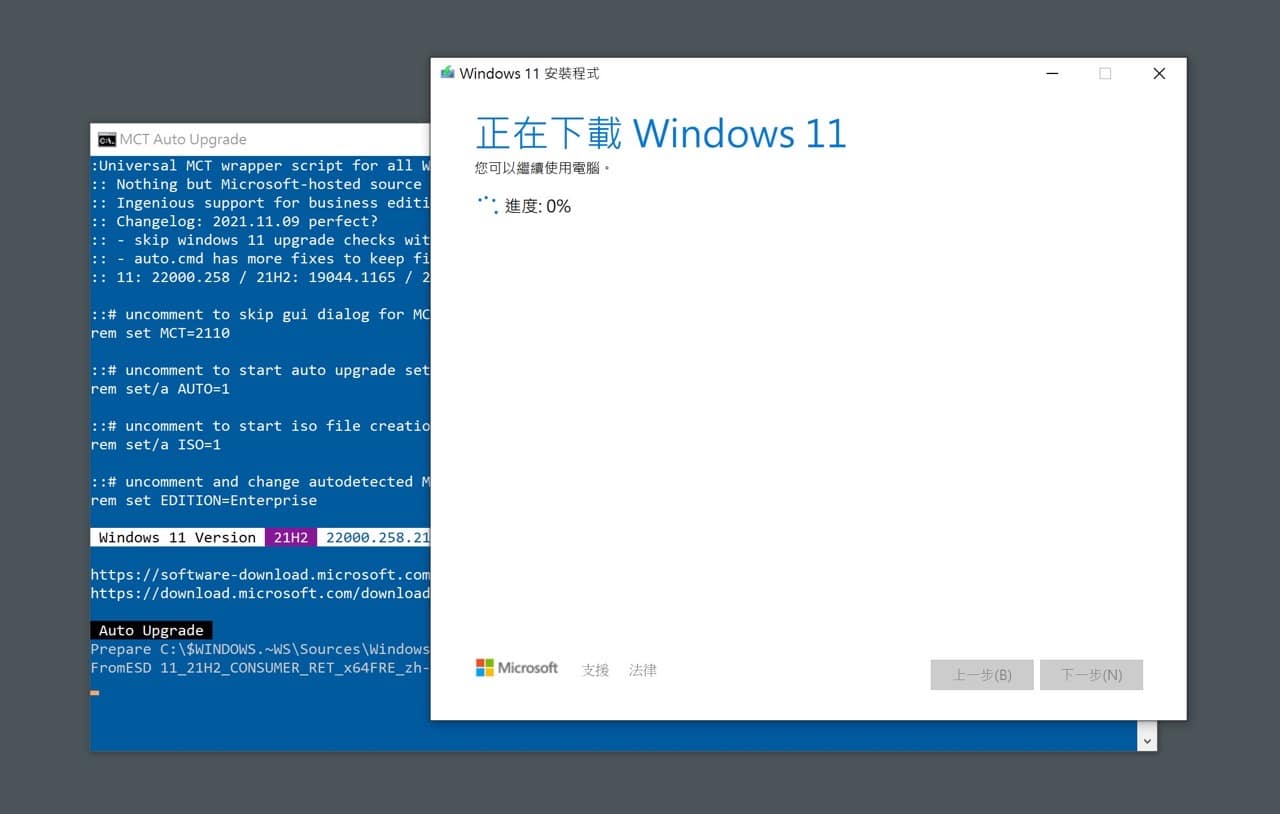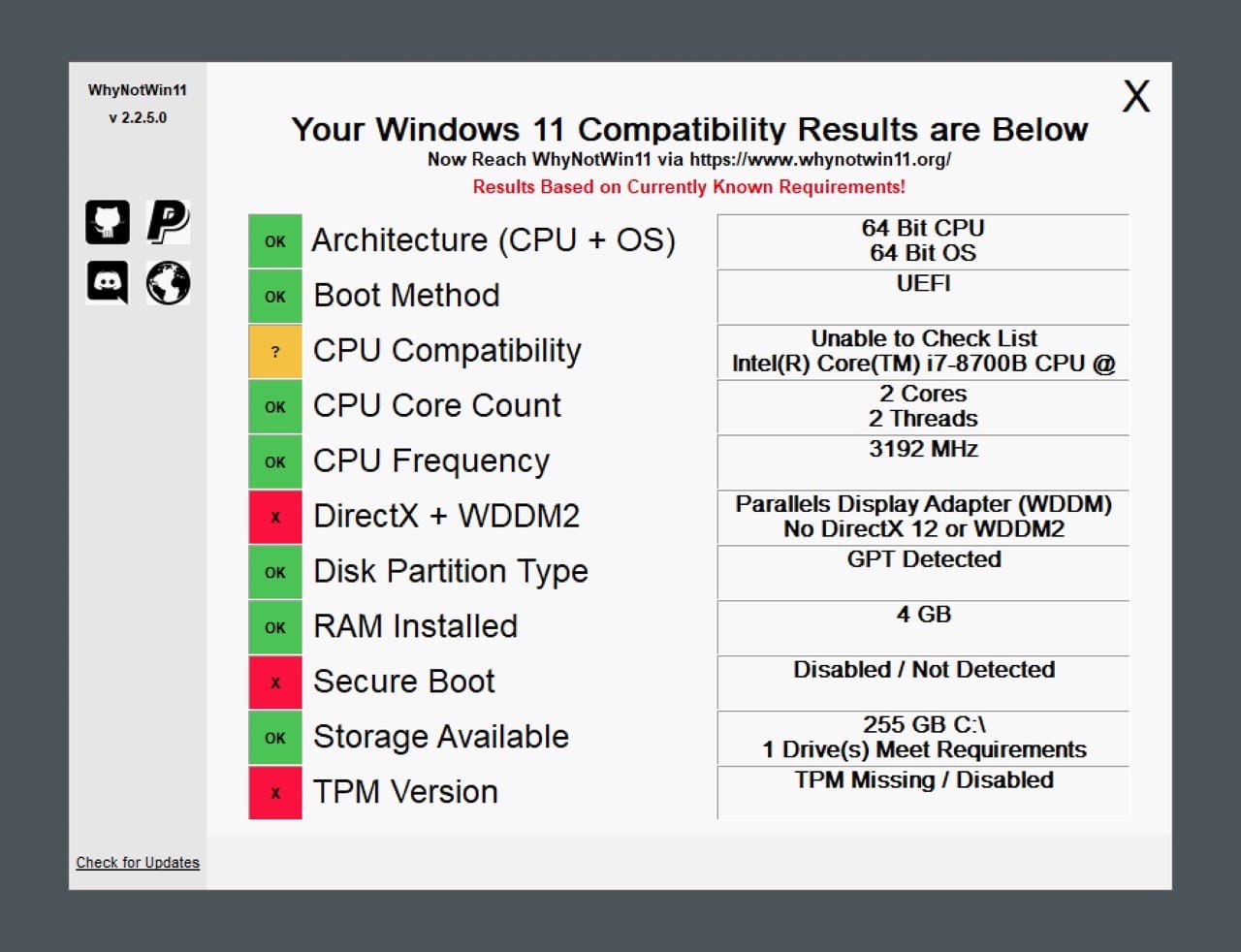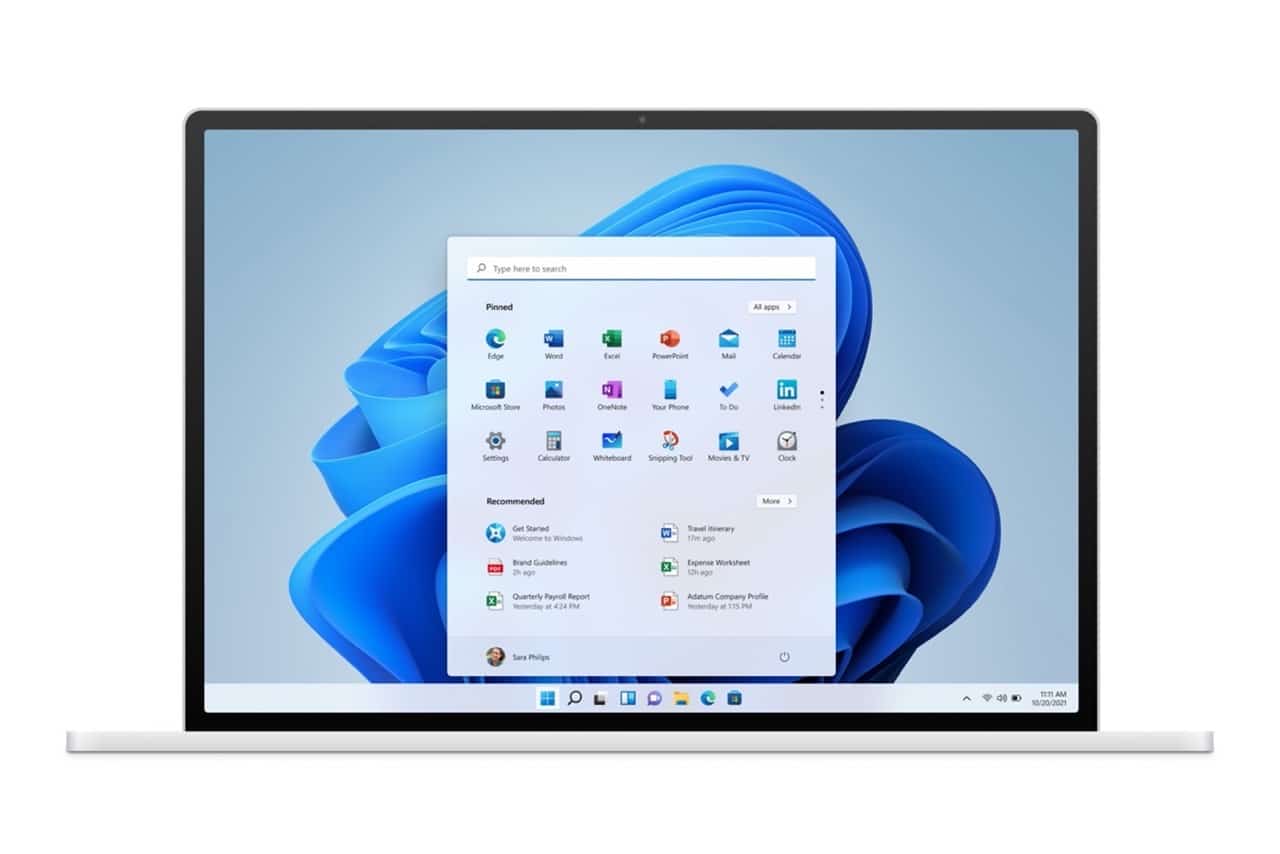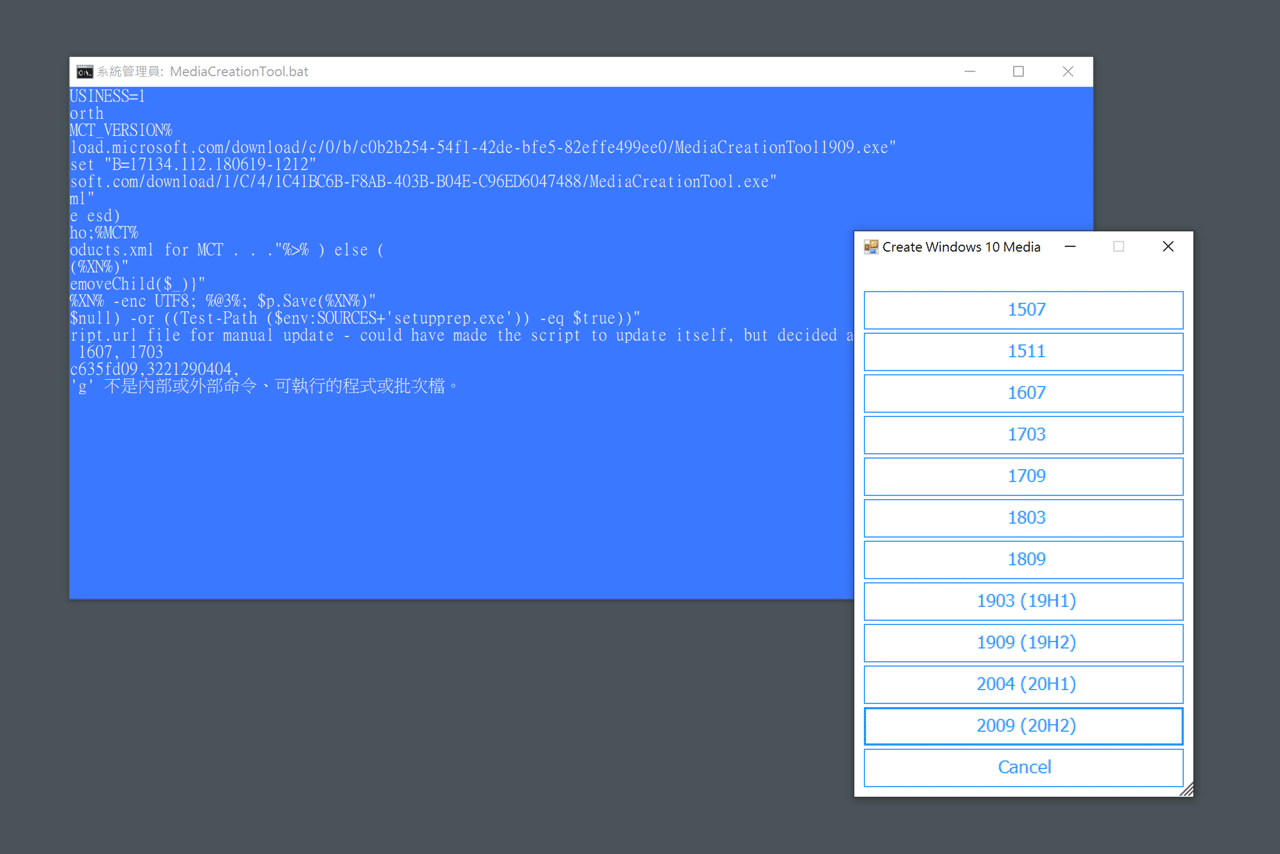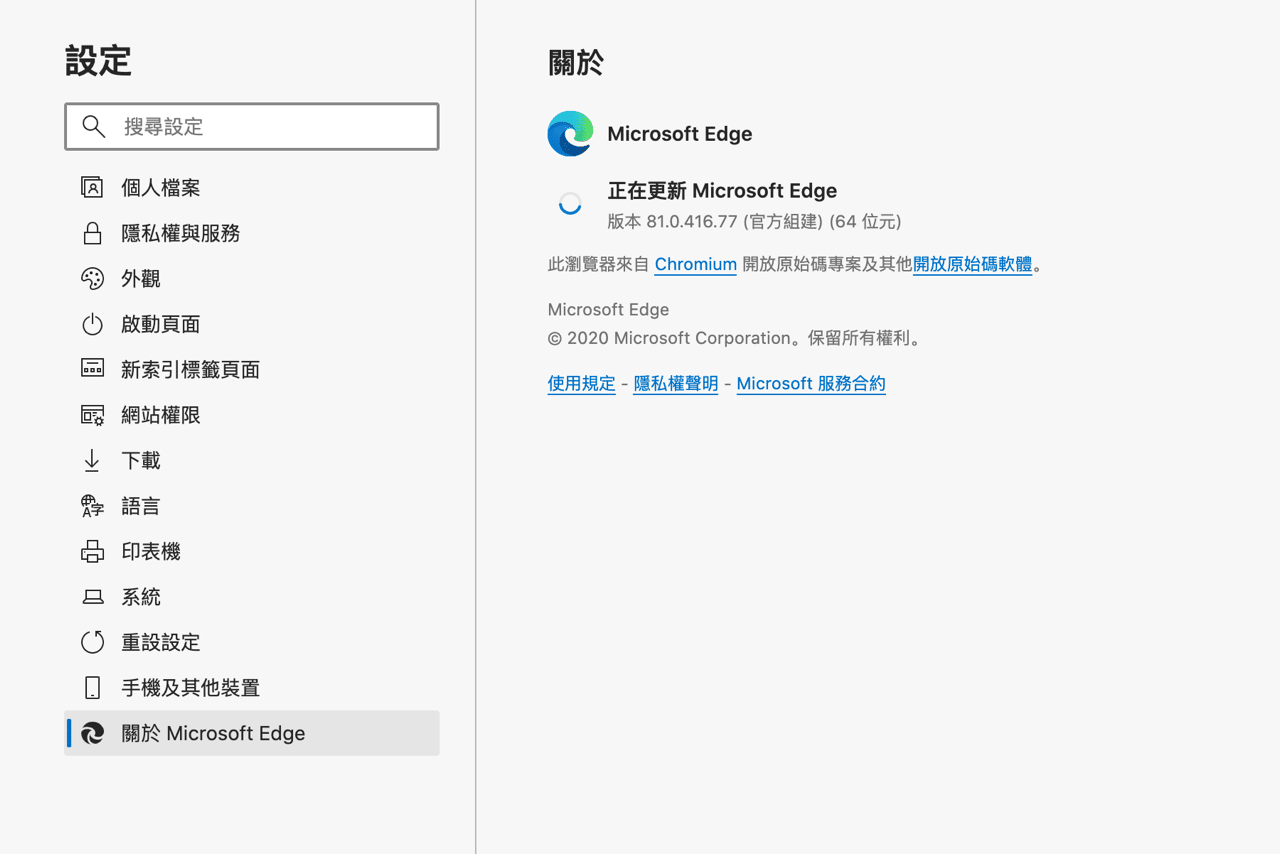如果要在 Mac 執行 Windows,通常我們會用到虛擬機器應用程式,最知名的就屬 Parallels Desktop,也是使用上效能最佳化的選擇,在融合模式(Coherence)下 Windows 視窗會顯示於 Mac 中,就像在同個作業系統進行,非常好用!不過 Parallels Desktop for Mac 每年都會在新的 macOS 推出新版本、使用者需重新付費購買也令許多人詬病,其實 PD 好像每兩年購買一次就好,而且可以趁著線上購物特價時購買舊版然後免費升級新版,算是比較省錢的方法。